Saate vältida tüütuid probleeme, nagu hiire ebakorrapärane käitumine, laadides alla ja installides Windows 11/10 jaoks uuendatud Logitech M185 draiveri. Allpool on kiire ja lihtne juhend selle tegemiseks.
Kompaktne juhtmevaba hiir pakub mugavust nii isiklikuks kui ka ametlikuks arvutikasutamiseks. Üks selline tõhus hiir, mille võite valida, on Logitech M185. Seadme kasutamisel peaksite siiski veenduma, et teie arvutil on selle toimimise toetamiseks sobiv Logitech M185 draiver.
Kui te ei tea, mis on juht, siis andke meile kõigepealt sellest selge arusaam. Draiver on lihtsalt tarkvara, mis edastab teie käsud arvutile selle keeles, st kahendkoodides. Ilma Windows 11/10 jaoks mõeldud Logitech M185 draiverita ei mõista teie arvuti teie juhiseid. Seetõttu võite kogeda selliseid probleeme nagu hüppav hiir.
Seetõttu selgitatakse selles artiklis selle ja paljude muude probleemide vältimiseks Logitech M185 draiveri allalaadimise, installimise ja värskendamise meetodeid. Alustame nendega ilma pikema viivituseta.
Kiired ja lihtsad meetodid Logitech M185 draiveri allalaadimiseks, installimiseks ja värskendamiseks
Logitechi M185 draiveri värskenduse allalaadimiseks ja Windows 10/11 installimiseks võite kasutada järgmisi meetodeid.
1. meetod: laadige ametlikult veebisaidilt alla Logitechi M185 draiveri värskendus
Logitechi ametlik veebisait pakub kõiki vajalikke draivereid ettevõtte toodetud välisseadmetele. Allpool kirjeldatakse, kuidas sealt Logitechi M185 draiverit leida, alla laadida ja installida.
- Reisige ametlikule veebisaidile Logitech sellelt lingilt.
- Otsige oma Logitech M185 hiir.
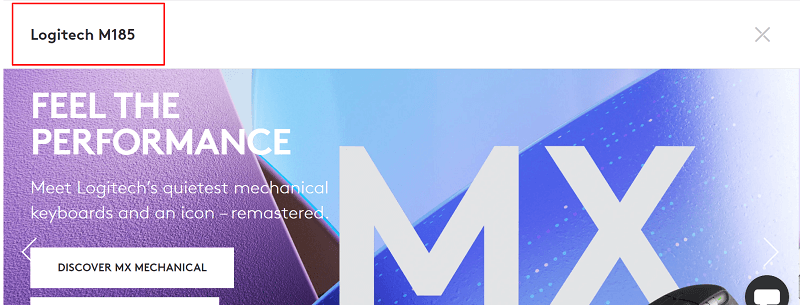
- Valige otsingutulemuste hulgast oma hiir.
- Laiendage Toetus segmentida vaadake kõiki allalaadimisi.
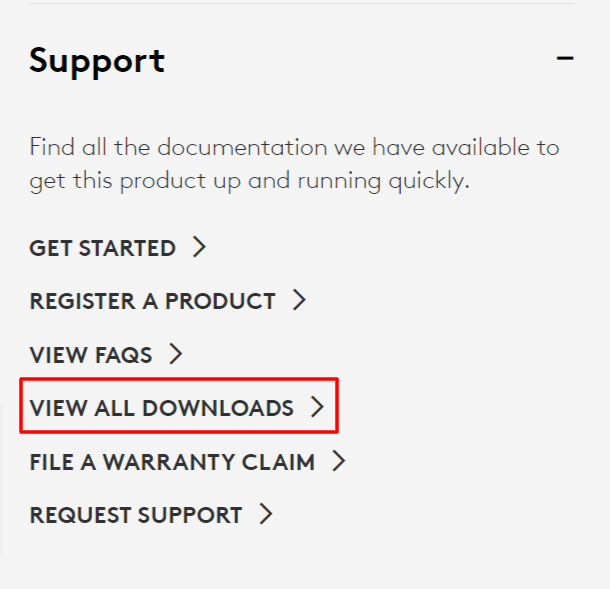
- Valige Allalaadimised valige vasakpoolsest paneelist oma operatsioonisüsteem, ja klõpsake Lae alla nüüd draiveri installifaili hankimiseks.
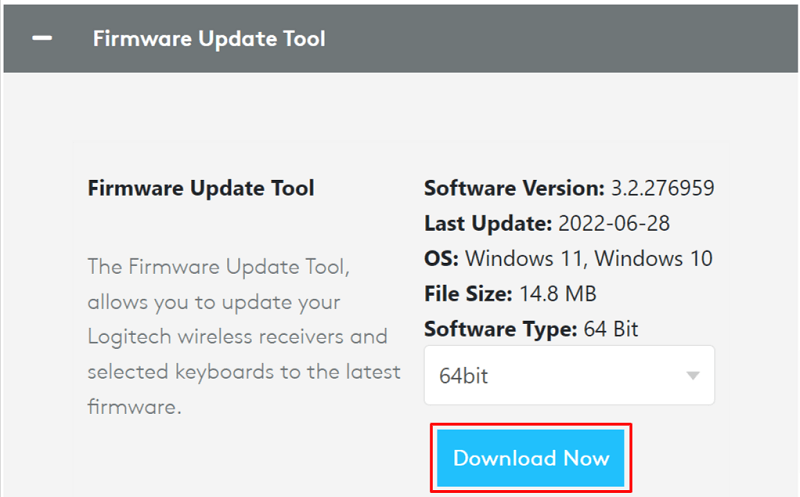
- Klõpsake kaks korda ülalt alla laaditud draiveri installifaili ja järgige draiveri installimise lõpuleviimiseks ekraanil kuvatavaid juhiseid.
Loe ka: Kuidas värskendada draivereid Windows 11-s
2. meetod: kasutage Logitechi M185 draiveri värskenduse allalaadimiseks seadmehaldurit
Windows uhkeldab a Seadmehaldus mis aitab teil toime tulla kõigi draiveritega seotud ülesannetega, nagu draiverivärskenduste allalaadimine ja installimine. Allpool jagame, kuidas seda kasutada Windows 11/10 värskendatud Logitech M185 draiveri allalaadimiseks ja installimiseks.
- Otsi Seadmehaldus ja käivitage see oma arvuti otsingufunktsiooni kasutades.

- Klõpsake jaotist pealkirjaga Hiired ja muu osutustarkvara laiendatud vormi saamiseks.

- Paremklõpsake Logitech M185 hiirt ja valige Uuenda draiverit kuvatavatest valikutest.

-
Otsige automaatselt värskendatud draiveritarkvara. Operatsioonisüsteemis Windows 11 on see valik saadaval valikuna Otsi automaatselt draivereid.

- Oodake, kuni operatsioonisüsteem lõpetab draiveri allalaadimise, installimise ja värskendamise.
- Pärast ülaltoodud toimingute sooritamist taaskäivitage arvuti.
Loe ka: Parimad viisid Windowsi aegunud draiverite värskendamiseks
3. meetod: proovige värskendada oma operatsioonisüsteemi, et installida Logitech M185 draiveri värskendatud draiver
Operatsioonisüsteemi värskendused on suurepärane viis levinud probleemide lahendamiseks ja Logitechi M185 draiveri allalaadimiseks Windows 10/11 jaoks. Mõnikord võib see siiski ebaõnnestuda (kui draiveri värskendused on välja antud väga hiljuti). Siiski võite järgida alltoodud juhiseid, et proovida draiveri värskendusi sel viisil installida.
- Võite kasutada Windows+I klaviatuurikäsk seadete paneelile juurdepääsuks.
- Valige seade nimega Värskendus ja turvalisus ekraanil kuvatavatest valikutest.

- Laske oma arvutil Kontrolli kas uuendused on saadaval.

- Laadige alla soovitatud värskendus ja installige see oma seadmesse.
- Kui olete ülaltoodud sammud täitnud, võite arvuti taaskäivitada.
Loe ka: Logitechi hiire draiveri värskendamine Windowsis
4. meetod: riistvara ja seadmete tõrkeotsing
Kui teil on Logitech M185 hiirega probleeme, võite teha riistvara ja seadmete tõrkeotsingu. Tõrkeotsingu käivitamine laadib alla ja installib vajaliku draiveri ning lahendab probleemi. Seetõttu jagame allpool samm-sammult, kuidas seda teha.
- Hankige seadete paneel ekraanile, kasutades nuppu Windows+I otsetee.
- Vali Värskendus ja turvalisus valikut saadaolevate valikute hulgast.
- Kerige alla jaotiseni Veaotsing suvand värskendus- ja turbeakna vasakpoolsel paneelil ja valige see.
- Otsige üles ja klõpsake sellel Riistvara ja seadmed.
- Valige nupp Käivitage tõrkeotsing.

- Pärast tõrkeotsingu lõpetamist taaskäivitage arvuti.
5. meetod: laadige Logitech M185 draiver automaatselt alla ja installige (soovitatav)
Eespool vaatlesime Logitech M185 draiveri värskenduse allalaadimiseks ja Windows 10/11 jaoks installimiseks erinevaid käsitsi viise. Draiverite käsitsi värskendamine ei pruugi olla väga hea mõte, kui olete algaja või soovite säästa aega ja vaeva. Seetõttu soovitame tungivalt värskendada draivereid vaid mõne klõpsuga, kasutades automaatset programmi (näiteks Biti draiveri värskendaja).
Bit Driver Updater teostab kõik vajalikud draiverivärskendused vaid ühe klõpsuga. Lisaks on draiveri varundamine ja taastamine, skannimiste ajastamine ja draiverite allalaadimise tempo kiirendamine mõned selle hämmastavad funktsioonid.
Allpool on link Bit Driver Updateri tarkvara allalaadimiseks ja selle oma seadmesse installimiseks.

Kui olete programmi alla laadinud ja installinud, kuvatakse mõne sekundi jooksul pärast installimist ekraanil aegunud draiverite loend. Sa võid Värskenda kõik draiverid äsja välja antud versioonile parima jõudluse saavutamiseks.
Bit Driver Updater pakub ka valikut Uuenda kohe, kui soovite alla laadida Logitechi M185 draiveri värskenduse ja installida selle eraldi. Kuid eksperdid peavad alati sobivamaks, et arvuti värskendaks kõiki draivereid.
See kõik puudutas Windows 10/11 jaoks mõeldud Logitech M185 draiveri allalaadimist, selle installimist ja värskendamist. Nüüd võite läbida järgmise jaotise, et saada vastused mõnele seotud küsimusele, mis teile meelde võib tulla.
Loe ka: Logitech M510 juhtmevaba hiire draiver
Korduma kippuvad küsimused
Allpool on vastused mõnele küsimusele, mida kasutajad on Windows 10/11 draiverivärskenduse Logitech M185 allalaadimise ja installimise kohta sageli küsinud.
Q1. Kas Logitech M185 töötab Windows 10-ga?
Jah, teil on hea meel teada saada, et Logitech M185 töötab kõigi Windowsi operatsioonisüsteemi versioonidega, mis on kõrgemad kui Windows 7, sealhulgas Windows 10.
Q2. Kuidas Logitech M185 hiiredraiverit uuesti installida?
Kui peate mingil põhjusel Windows 11/10 jaoks mõeldud Logitech M185 hiire draiveri uuesti installima, võite järgida järgmisi samme.
- Ava Seadmehaldus utiliit teie arvutis (selle otsimiseks võite kasutada valikut)
- Klõpsake ja laiendage jaotist nimega Hiired ja muud osutusseadmed
- Paremklõpsake Logitech M185 hiirt ja Seadme desinstallimine/desinstallimine
- Kustutage selle seadme draiveritarkvara
- Vali Tegevus seadmehalduri menüüribalt ja skannida riistvaramuudatusi
- Taaskäivitage seade
Q3. Kuidas ma saan Logitechi M185 draiverit tagasi võtta?
Kui leiate, et peate oma Logitech M185 hiire draiveri varasemasse olekusse tagasi viima, võite järgida neid juhiseid.
- Käivitage sisseehitatud draiverihaldusutiliit, st Seadmehaldus
- Vali Hiired ja muud osutusseadmed
- Valima Omadused nähtavast menüüst
- Valige Autojuhid ja Keri tagasi juht
- Valige draiveri tagasipööramiseks mõni esitatud põhjustest
- Klõpsake Okei ja laske protsessil lõpule viia
Logitech M185 draiveri värskendus on alla laaditud ja installitud
See artikkel juhendab teid, kuidas Windows 11/10 jaoks uuendatud Logitech M185 draiverit alla laadida ja installida. Ülaltoodud meetoditest saate valida endale sobivaima meetodi.
Kui soovite seda kiiresti ja lihtsalt teha, soovitame aga draiveri automaatselt alla laadida, installida ja värskendada Bit Driver Updateri kaudu. Ja võite kommentaarides mainida muid teile teadaolevaid paremaid meetodeid draiverite värskenduste allalaadimiseks ja installimiseks.